如何在 excel 中计算克朗巴赫 alpha
Chronbach’s Alpha是一种衡量问卷或调查内部一致性的方法。
Cronbach’s alpha 的范围为 0 到 1,值越高表明调查或问卷越可靠。
以下分步示例说明了如何在 Excel 中计算 Cronbach’s Alpha。
第 1 步:输入数据
假设餐厅经理想要衡量总体客户满意度。她决定向 10 名顾客发送一份调查问卷,这些顾客可以根据不同类别对餐厅进行 1 到 3 级评分。
首先,我们输入包含 10 位客户中每一位客户的调查回复的数据:
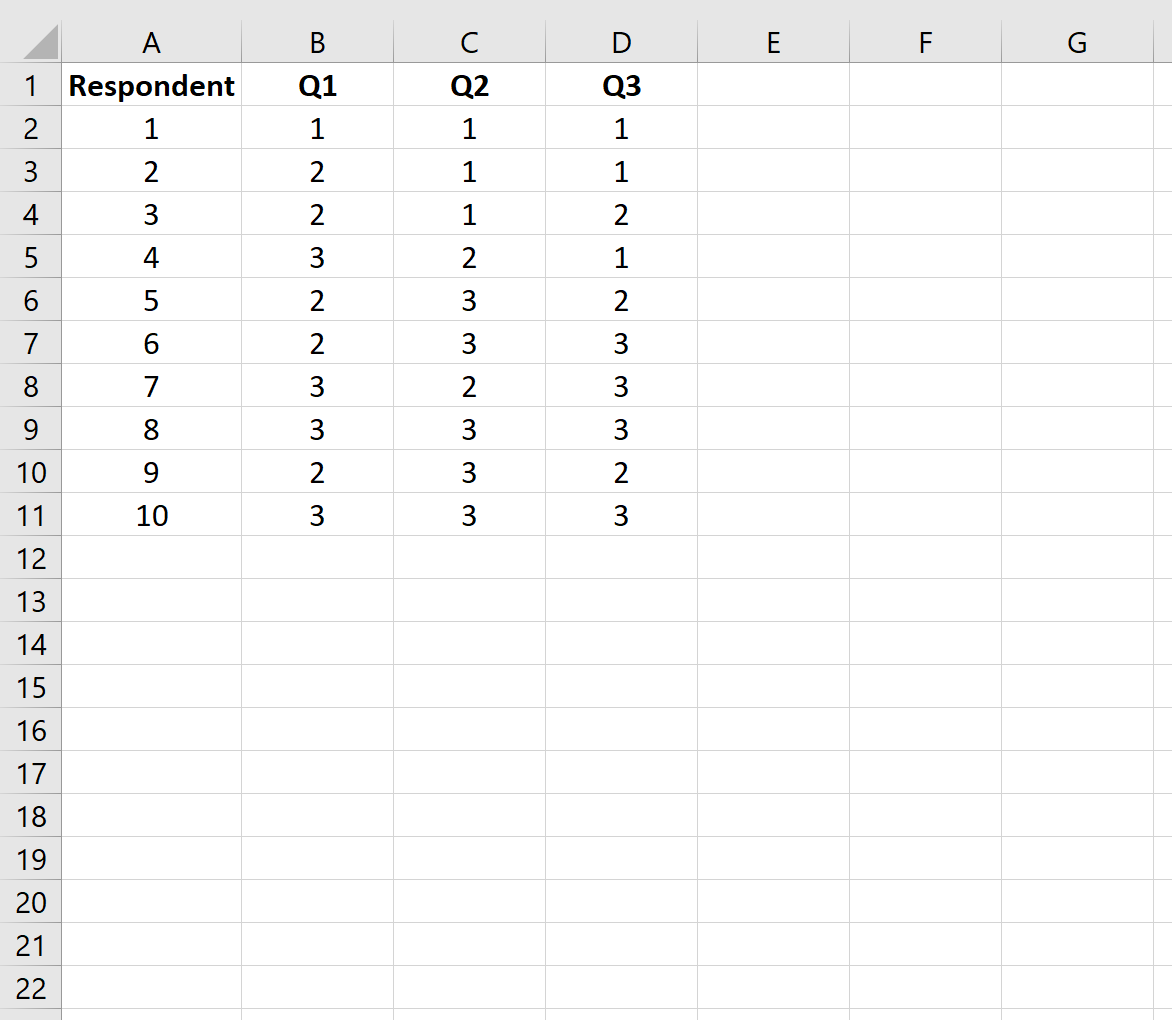
步骤 2:执行双向方差分析(无需复制)
接下来,我们将执行不重复的双向方差分析。
为此,请单击顶部功能区中的“数据”选项卡,然后单击“分析”组下的“数据分析”选项:

如果此选项不可用,您必须首先加载分析工具库。
在出现的下拉菜单中,单击方差分析:无复制的双因素,然后单击确定。在出现的新窗口中,提供以下信息,然后单击“确定” :
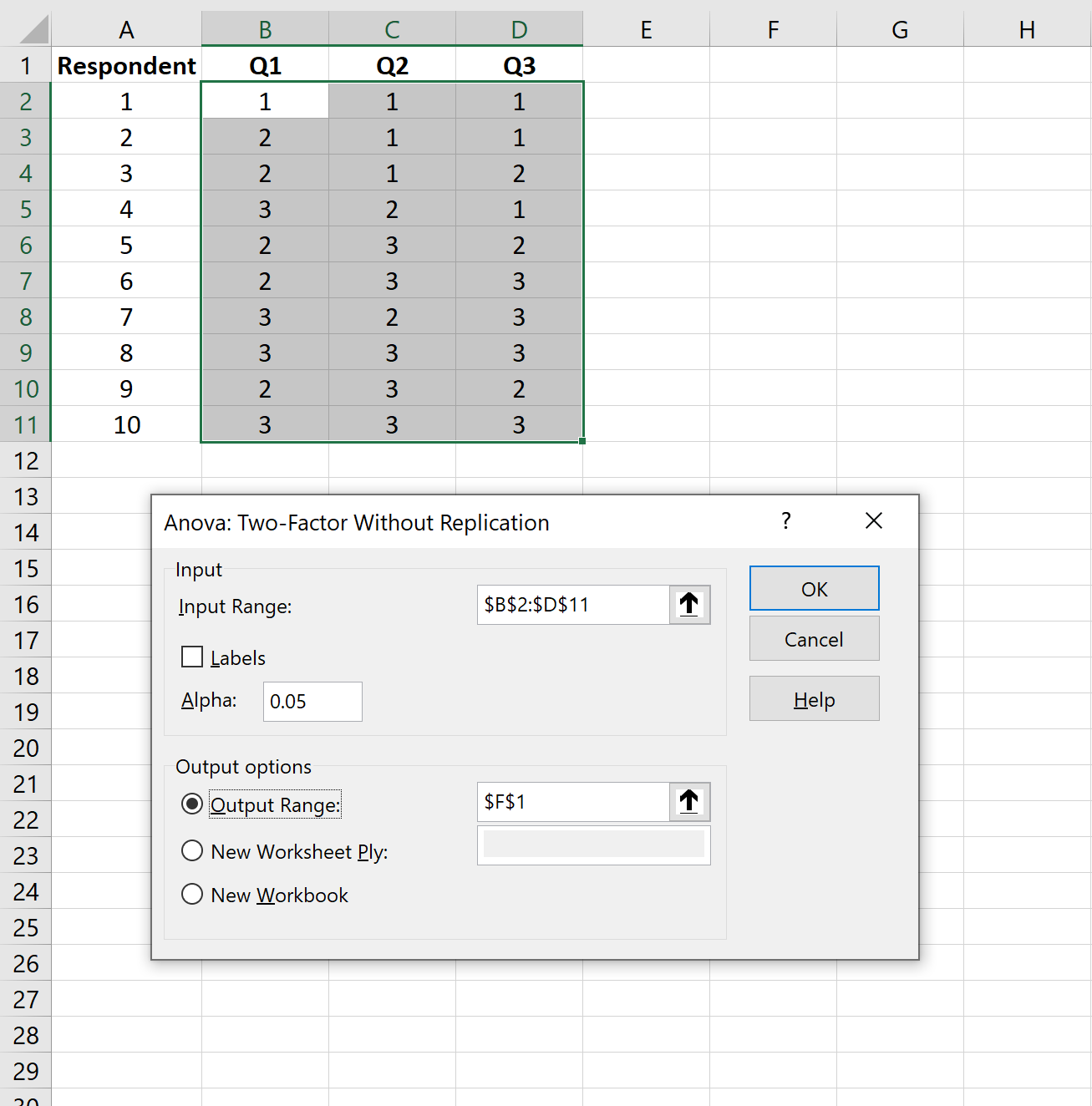
将出现以下结果:
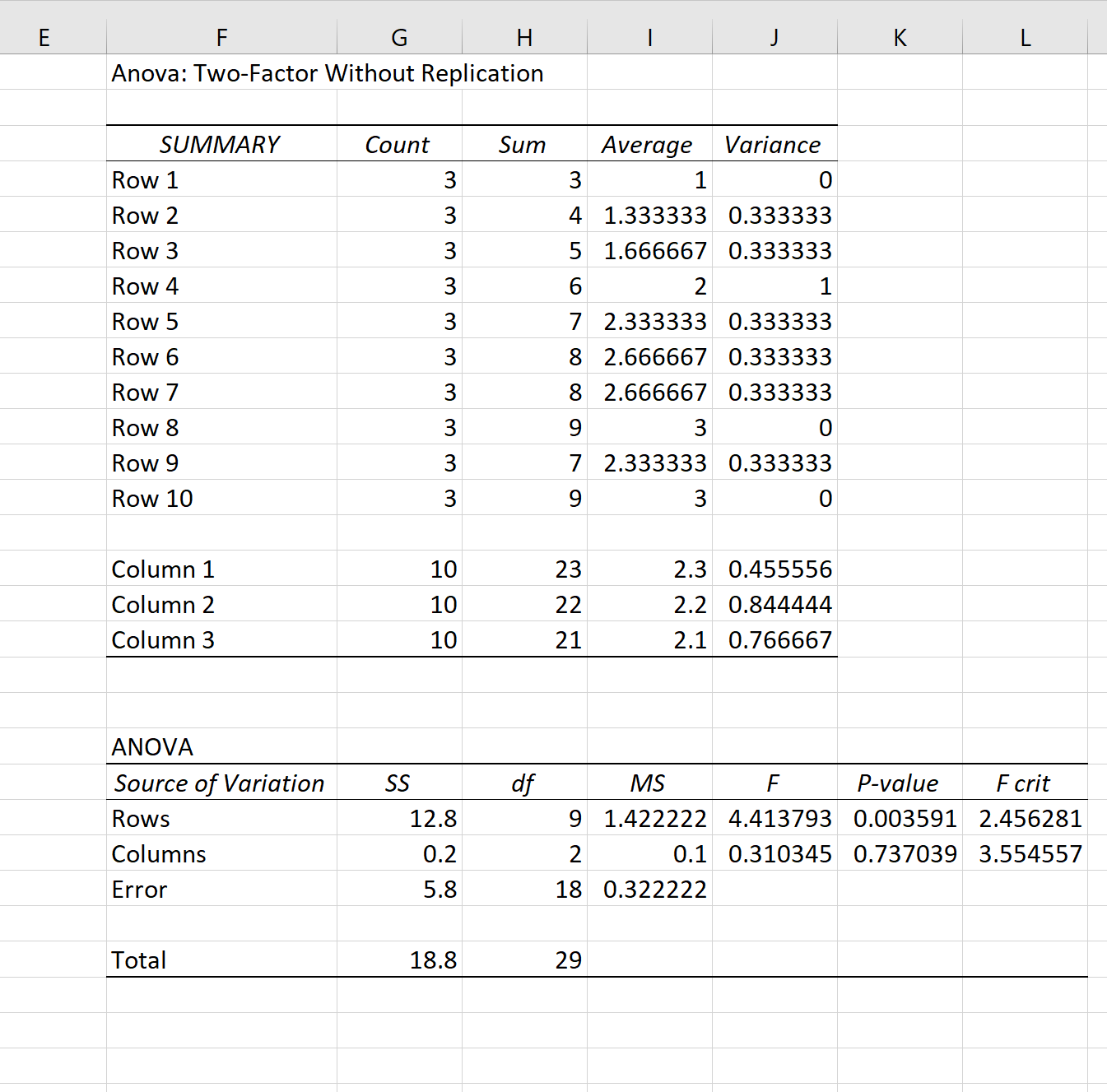
第 3 步:计算 Cronbach 的 Alpha
接下来,我们将使用以下公式来计算 Cronbach’s Alpha:
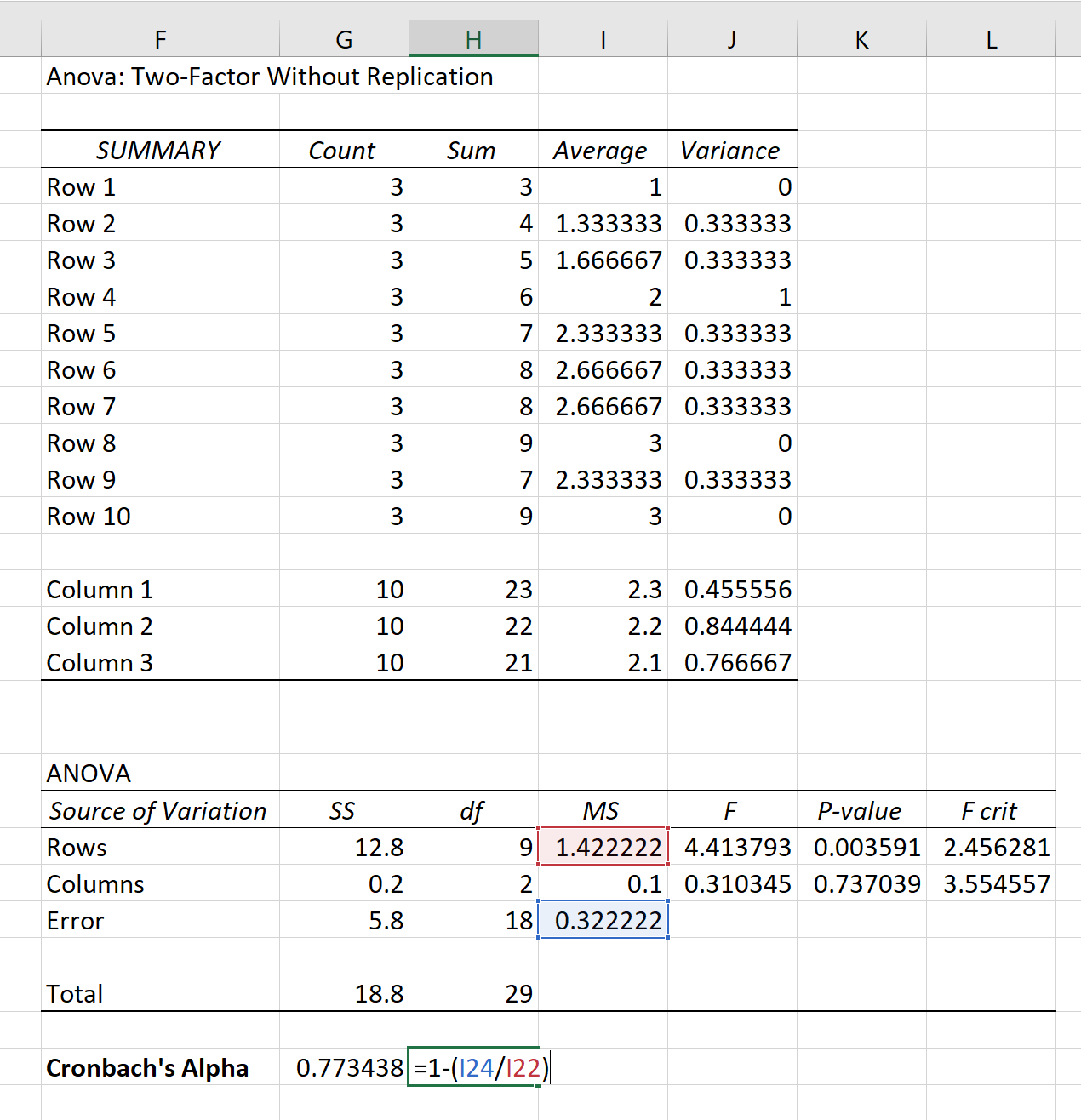
Cronbach 的 Alpha 值为0.773 。
下表描述了一般如何解释 Cronbach’s Alpha 的不同值:
| 克朗巴赫阿尔法 | 内部一致性 |
|---|---|
| 0.9≤α | 出色的 |
| 0.8≤α<0.9 | 好的 |
| 0.7≤α<0.8 | 可以接受 |
| 0.6≤α<0.7 | 可疑的 |
| 0.5≤α<0.6 | 贫穷的 |
| α<0.5 | 不可接受 |
由于我们计算出的 Cronbach’s alpha 值为0.773 ,因此我们可以说本次调查的内部一致性为“可接受”。
奖励:随意使用这个 Cronbach Alpha 计算器来自动查找给定数据集的 Cronbach Alpha。